[心得] wuo與華芸的拾肆天-第一次心動的接觸-更新到 Day-14 遠端FTP備份與實作
我與華芸的無限挑戰 Day1-第一次心動的接觸
這熱騰騰的包裹即是華芸的AS3102T NAS,在開箱前一天晚上就已經收到了。至於為什麼到現在才開箱,除了筆者本身是上班族以外,還是得讓雀躍的心稍微冷靜一下才行,就由我來簡單的介紹與開箱一下。
包裝外觀:

以白色作為底色的箱子,減少其他顏色油墨使用之外,還兼顧了環保。
箱內:

箱子內容物相當紮實,還附了一顆WD紅標硬碟放在填充物的空間中。
本體與配件:

接著就是相關配件的裝備陳列了,從左到右有:驅動程式與手冊光碟、簡易手冊、硬碟螺絲、變壓器、電源線、網路線、WD紅標硬碟與華芸AS3102T本體,至於本體正面是有個USB3.0的接口的。
外觀:

我們可由機體的背面看到從上而下的配置有:電源開關、2個USB3.0接口、HDMI接口與RJ45網路接口。
底部:

接著是底部,有用沖壓的方式打了close -> open的指示讓使用者知道如何開啟機殼,或許再用貼紙標註一下,會更顯眼一點。
內部配置與硬碟的安裝:

在這張照片中,我們可以看到背板與CPU散熱片,散熱片底下即Intel Celeron N3050雙核心處理器,也因為它的處理效能,使得AS3102T能做雙向超過110MB/s的資料傳輸,同時也可以看到耐久度高的固態電容被使用在主機板上。

值得注意的一點,就是背板接頭為SATA模組,是不能使用SAS硬碟的。

接著,硬碟是以手轉螺絲固定的方式,將其安裝在機體中,優點則是穩固牢靠。
----------------------------------我 真 的 是 分 隔 線-----------------------------------
我與華芸的無限挑戰 Day2-何處棲身?
接續第一天,先補上一張Adapter,電源供應器的照片:

台達電的產品,這個品牌讓筆者覺得安心。
接著,就得找個地方讓她安身了:

猜猜看,這台華芸 AS3102T 躲在哪?他就躲在電視機的右下方,其低調瘦小的機身,相當能融入視聽系統。
這張照片也順便預告筆者對AS3102T的期待不外乎就是在儲存與分享以外,還以影音功能做為切入點。
為了合乎華芸所述之4K, 1080P, 與高清晰多聲道,在下去買了HDMI1.4b傳輸線來待用:

向PCHOME購得,其24小時到貨效率,真是讓居住邊遠地區的我,省去了不少舟車勞頓的痛苦。
相關配備如下:
1.2代小米電視55吋,能撥放4K@60FPS
2.Sony Bravia 46 HX 750 電視
3.Sony STR DH-520 綜合擴大器
4.ASUS RT-N16 AP
5.ASUS 8port GB家用交換器
----------------------------------我 是 睡 不 飽 的 分 隔 線-----------------------------------
我與華芸的無限挑戰 Day3-開機初嘗
再來是將華芸 AS3102T連接上網路與進行相關的設置。在此先獻上用Power Point繪製,我家的平面圖:
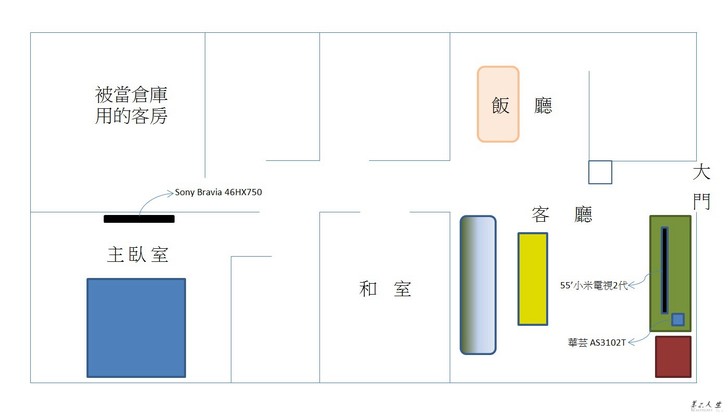
由於在下的美工天分已經被咖啡殺光了,圖醜傷眼還請多包涵orz
裝潢當時長輩為求方便,並未要求工人將網路線埋入,造成整個家中的網路環境非常克難,大致說起來即電話線路從大門進來後,輾轉延伸到主臥室左下角的一角出頭,轉換成網路訊號後給主臥書桌(沒有畫出)端使用,因而使得整個網路服務無法遍及生活空間中,包含了客廳;遍尋解決方案皆無法在不破壞裝潢的情形下獲得我要的網路品質。
後來半信半疑地找到PLA (電力線)產品來使用,也是更換世代之後的500M產品才足以提供客廳電視MOD穩定使用的頻寬,這部分也就不多做贅述。
綜上所述我家中具有兩個網路熱點:其一為主臥書桌附近的網路出頭點,其二是藉由PLA把網路延伸到客廳的電力線延伸點。兩個熱點皆是獨立的網路環境…。
開機與設置:
連接上網路並完成開機之後,找了台在相同網路下的PC並安裝配件光碟片內的管理程式─是的,在電視旁邊有放一台HTPC當媒體撥放器使用,優點是微軟生態圈有其便利性,缺點再多一台電腦多個網路與電源孔位要使用(我實在不敢把這台小米電視後面的情景拍出來給大家看,凌亂的程度相當恐怖。(若能破500讚我再考慮看看)。

即開始進行ASUSTOR Control Center的安裝

值得注意的是這個步驟要快速輸入並完成,不然會初始失敗。跳過這步驟也沒關係,使用者可以在ASUSTOR Control Center中重新去開啟,並維護她

終於來到歡迎畫面與使用者介面,這畫面看起來還頗有iOS的風格。
----------------------------------我 是 非 常 忙 的 分 隔 線-----------------------------------
我與華芸的無限挑戰 Day4-與網路之間的親密關係
今天先用一張筆者家中的網路簡圖來開始吧:

上圖實線為網路線,虛線為HDMI線
之前文章中已經敘述過,舍下的環境光內網就有兩個實體線路(實際不只),所以要做到檔案能流通、存放,需要透過層層的障礙才能達成。看了這張圖之後,一定會有人想問我,何不把RT-N16放在中華電信ATU-R端?我的回應:睡覺時,我不想把頭放在AP旁邊。
況且這空間還有相當的散熱問題需解決,盛夏時期,主臥的溫度拜西曬所賜可能都要超過40度,對電子設備的穩定性而言,相當具挑戰性。
由於筆者使用RT-N16時,已經向華碩申請了一個DDNS(動態網域名稱),所以這次改以不同的方式來從外網連進華芸AS3102T。同時我在手冊中看到個有趣的功能名為"EZ-Router",恰巧我這台老AP有支援Upnp。似乎可以搭配就讓我們來使用看看。(※縱使有申請Cloud ID,要是沒有將服務開啟,依舊是無法跨AP存取AS3102T的,除非使用者直接讓NAS連接網路)
前置作業,AP須具有UPnP功能,例如ASUS RT-N16
接著途徑為:[偏好設定]>[輕鬆存取]>[EZ-Router],並點選啟用
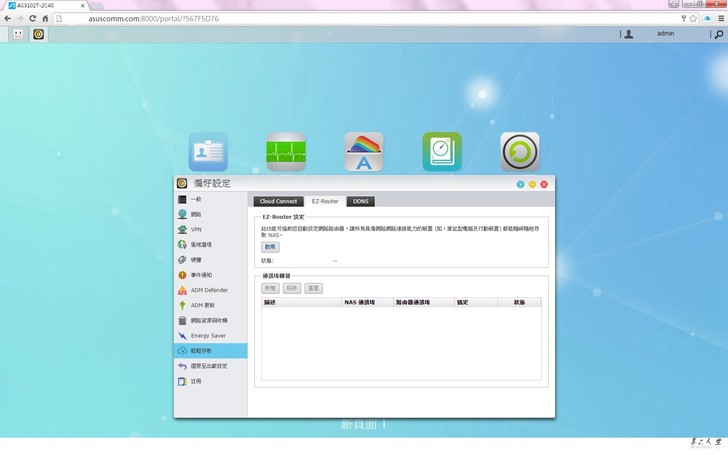
接著出現警告訊息,直接點選開始

顯示檢查中
檢查完成後,顯示就緒
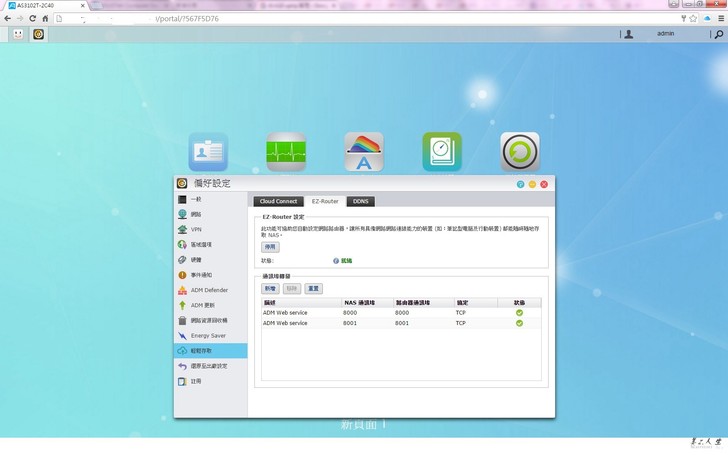
筆者事先已經把ADM 8000 port與ADM 8001 port開啟了
接著我們就可以從外部IP或網域名稱來登入,並進行管理


個人認為,經由EZ-Router的功能,只要開啟ADM介面之後,我們將可以輕易的掛載AS3102T的服務於AP或路由器上,算是相當友善而且貼心的功能。
----------------------------------我 是 星 期 一 症 候 群 的 分 隔 線-----------------------------------
我與華芸的無限挑戰 Day5-AS31202T與網路安全
在經由華芸AS3102T的EZ-Router功能使用AP的Upnp打通任督二脈之後,筆者就可以在公司遠端維護這台NAS。
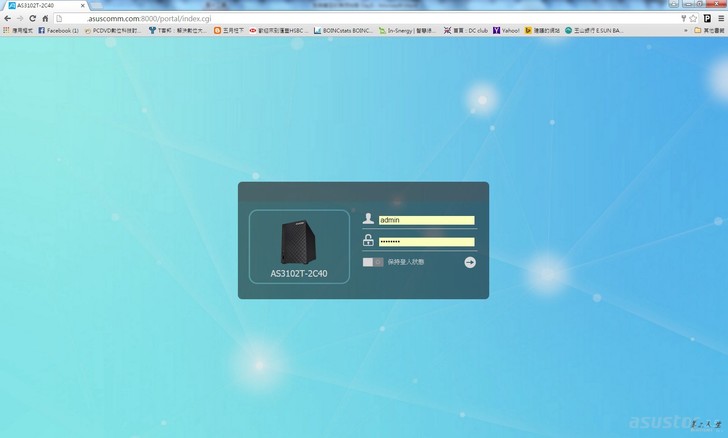
在輸入帳號密碼登入後,我們首要來進行權限的管理:關閉Guest(來賓),要避免資料外流與其他漏洞,在任何系統中,尤其是直接與網路連線的設備,強烈建議先行把Guest的存取權限關閉。
接著來看另一個有趣的功能,路徑為:
偏好設定>ADM Defender>網路防護

筆者持有的RT-N16,已經提供防火牆服務了,ADM Defender的部分,就先跳過防火牆的部分。
同時因為這個網段為192.168.1.*,所以在避免自己腦殘忘記密碼並加以嘗試時,讓自己被黑了,所以先把192.168.1.1/255.255.255.0加入信任清單中。
當網路設備連接到網路的同時,總有一些惡意程式會對我們的帳號、密碼進行暴力破解的動作,在AS3102T的網路防護中,考量我們須提供給來自不知名外網使用者服務,而要兼顧安全性,可以在自動黑名單中打開這個項目以避免暴力攻擊。
----------------------------------我 是 睡 眠 不 足 的 分 隔 線-----------------------------------
我與華芸的無限挑戰 Day6-AS31202T硬碟與USB3.0接口傳輸速率的初體驗
雖然個人不是什麼效能控,但也對華芸AS3102T在網站上宣稱的存取速度感到好奇:
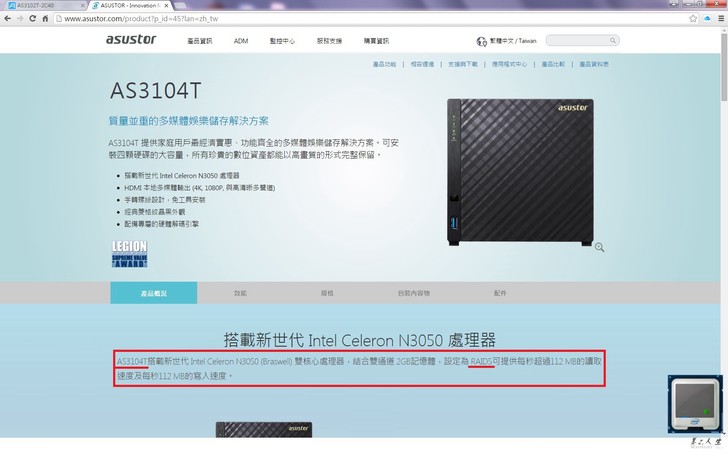
疑?!原來網站上寫的是要用”AS3104T”在Raid5的狀態下才能達到這樣的存取速度,我誤解了orz。
也因此,筆者也對AS3102T的存取效能產生了好奇心,那麼就由我來另闢戰場,準備的設備有:
凡達克USB3.0傳輸方塊

合體照如下圖

低調的AS3102T在視聽音響組合旁邊隱藏的很隱密
接著我們來測試一下傳輸效能,檔案大小約4.03G

筆者打算從SSD的根目錄,經由USB3.0硬碟傳輸盒,將檔案test傳輸到AS3102T的ADM\home路徑:
接著我們來測試讀取效能
先行將test檔案名稱改為test1,準備將之從AS3102T的ADM\home中,把test1檔案複製到USB3.0外接盒SSD的根目錄:
令人驚豔的讀取與寫入效能,看來在AS3102T對USB3.0裝置存取的瓶頸並未發生在NAS本身的背板頻寬與CPU上,而是在傳統硬碟機械式結構的存取極限。
----------------------------------我 是 偷 偷 超 前 一 天 的 分 隔 線-----------------------------------
我與華芸的無限挑戰 Day7 AS3102T的行動管理
筆者初次測試華芸 AS3102T時,有嘗試著使用手上的iPhone 5S經由無線網路來做存取。但網頁版的ADM portal實在不適合使用行動裝置來維運。
在使用手冊中23-25頁,通知的部分有提及手機可使用的管理APP:AiMaster。
使用方法即在[偏好設定]>[事件通知]>[推播通知]中可以看到QR Code。
接著打開手機使用QR Code scanner掃描後會跑到APP store
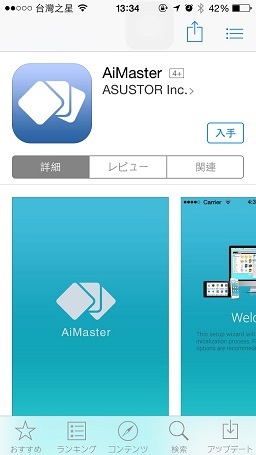
點選安裝(我的日文版iPhone是寫入手)之後即可完成安裝並開啟AiMaster

由於筆者是使用DDNS(IP)的方式在存取AS3102T,所以就點選”透過Host/IP連線”
接著來到設定畫面

在輸入相關資訊之後再按下右上角的向右箭頭,即可登入AS3102T的管理畫面中

可用的功能並不少,雖然不能如同網頁版般對偏好設定進行詳細設置,包含存取控制(權限管理)與App Central,都已經整合在手機版APP當中。
----------------------------------我 是 焦 頭 爛 額 的 分 隔 線-----------------------------------
我與華芸的無限挑戰 Day8 APP Central的引人入勝
在經過7天的硬體、軟體環境準備與設置,我們大致上能做到在公司遠端對家中華芸AS3102T進行維護,服務的開啟、關閉,使用者權限的設置與FTP等服務的開啟,實做了不少個人雲,與私有雲方面部分功能。
接著在看過APP Central之後,其豐富的使用類別與項目,更是令人目不暇給。

大部分的APPs,都讓筆者非常感興趣,但是在這剩下來的7天,是沒法子全數囫圇吞棗的隨便測試、使用,所以就挑出幾個最感興趣的APP來實做看看:

之前也有提到,筆者是華碩生態圈的使用者,因為持有RT-N16之故,原本就有在使用ASUS WEB Storage的服務,不過因為USB外接裝置的穩定性問題,這個雲同步的功能,實作了但是意義不大。
若是這次能經由AS3102T再度與ASUS WEB Storage來做同步,著實解決了縈繞筆者心頭的第一個問題。
使用方法即是在安裝之後,輸入ASUS Web storage帳號密碼,並指定同步的檔案路徑即可。

看著檔案一個一個的流進來,真是令人高興!
----------------------------------我 是 準 備 在 床 上 跨 年 的 分 隔 線-----------------------------------
我與華芸的無限挑戰 Day9-與 Google Drive 共舞
除了ASUS Web storage之外,筆者也有在使用Google Drive。
也因為華芸AS3102T擁有可以與Google Drive同步的APP,讓我更愛不釋手!
因為筆者使用的瀏覽器是Google Chrome,所以資料可以直接流通
只要授權存取相關資訊後即可快速使用Google Drive同步功能
真是方便的APP,這樣一來我也不用擔心Google Drive哪天突然斷炊了!!
----------------------------------我 是 在 夢 中 跨 年 然 後 又 感 冒 的 分 隔 線-----------------------------------
我與華芸的無限挑戰 Day10 LooksGood的轉檔功能
在AS3102T的APP Central中,有支滿有趣的APP名為LooksGood,包含以下功能:
電視錄影、多媒體總管與多媒體轉檔
電視錄影的部分,由於筆者家中使用MOD的關係,沒有第四台以及DVB的使用,就先跳過囉~
接著來討論轉檔,在APP中有兩種模式可以進行:
單檔模式
與
資料夾模式兩種
單檔模式的操作方法:
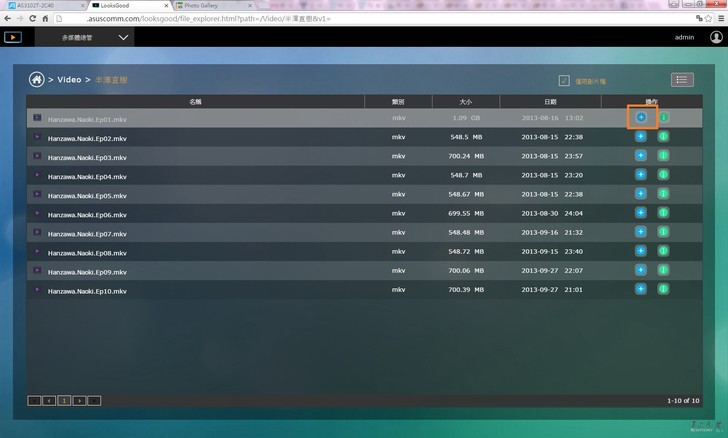
只要點選檔案右方的 ” + ” 號,即可寫意自在的把檔案依想要的格式進行轉換

只要按下確定即可完成轉檔的工作
接著來討論資料夾模式:

如同檔案模式一樣,只要點選資料夾右方的 “ + ” 號,即可進行轉換了!
轉換完成之後的影片檔如下圖:

LooksGood會在後面標註註解,隨著選項結果不同,會影響檔案的大小
最後再補充說明個小技巧,即我們可以開設一個資料夾做為影片檔案的入口,只要我們把影片檔案存入,系統自動開始進行存檔,然後置放到做為出口的資料夾中,然後再將Upnp APP的路徑指向這個資料夾,接著就可以使用的很輕鬆了!
方法如下:
筆者認為LooksGood是個易用的APP,需要設置的功能並不多,滿適合無腦轉檔使用。
----------------------------------我 是 重 感 冒 的 分 隔 線-----------------------------------
我與華芸的無限挑戰 Day11 漫談虛擬化與VirtualBox
華芸AS3102T的APP Central中,VirtualBox早就佔據筆者的視線,由於工作性質所致,經常接觸相關的技術。
不囉嗦,就先把VirtualBox與其Extensions Pack安裝好:
我們順便看一下VurtualBox的說明:
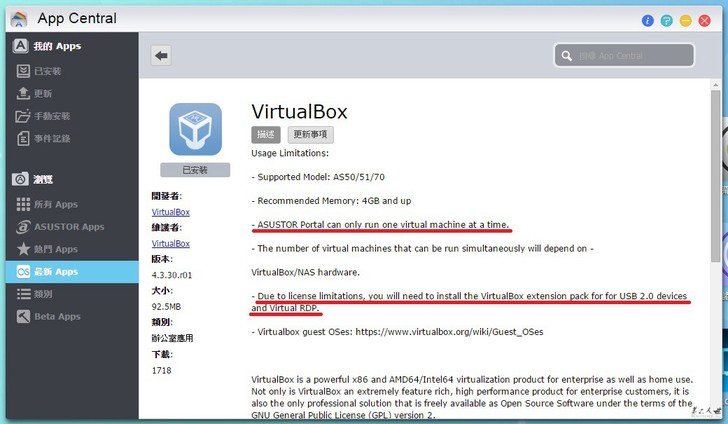
劃紅線的部分大致是:華芸的入口網站僅可以在同時運行一台虛擬機
因授權限制,使用者需要先行安裝VirtualBox extensions pack才能使用USB2.0裝置與虛擬桌面。
這次多準備個裝置:Pioneer外接DVD,用來安裝Windows7
安裝完VirtualBox APP之後,會在Portal底下多一個VirtualBox的選項
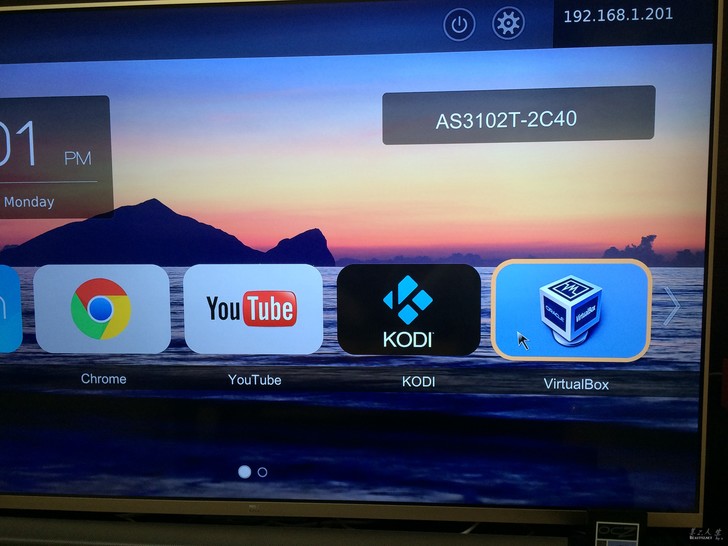
點選開啟後會看到VirtualBox的介面
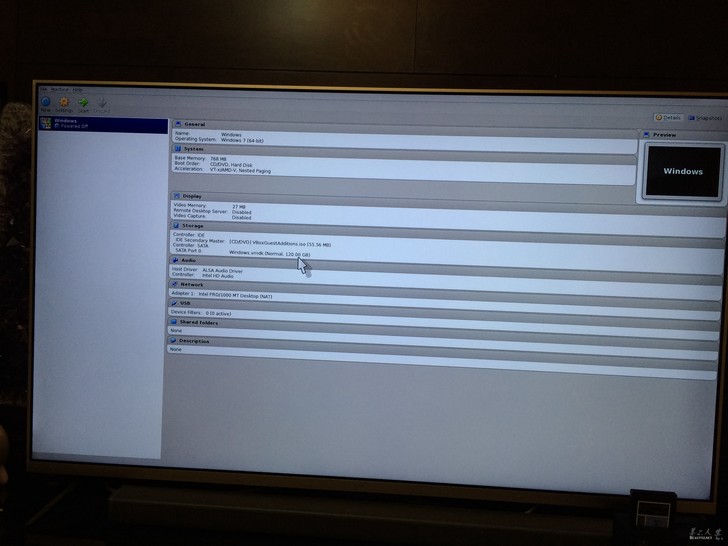
由於筆者預先已將win7 x64安裝完成,所以會看到一個虛機的存在,除了在這介面將他開啟外,還可以在ASUSTOR Portal中啟動,是個相當貼心的設計
雖然華芸AS3102T本身擁有的記憶體僅2G,但足以安裝一套Windows7虛擬機,並讓他運行,可見其內建Celeron N3050的效能還不錯。
----------------------------------我 是 有 點 初 老 的 分 隔 線-----------------------------------
我與華芸的無限挑戰 Day12-珍藏所愛的音樂CD
相信不少人也跟筆者一樣,在家中有不少CD與DVD的收藏,但苦於沒有多連裝CD機,只好就這樣放著,哪天想到才有機會拿出來聽聽

那張被我打碼的RION藍光片就先別討論了
所幸,華芸在AS3102T的APP Central中有提供一隻APP專供CD rip使用:Asunder
在安裝完成之後,需要在華芸AS3120T的portal中開啟
開啟介面後,筆者唯一要做的就是放上CD

這是上次使用VirtualBox安裝Windows7所連接的DVD
然後只要勾選右上角的Single Artist與按下畫面右下角的Rip,就可以去睡覺。睡醒之後就幫我轉好一張CD了
----------------------------------我 是 年 終 結 算 有 點 忙 的 分 隔 線-----------------------------------
我與華芸的無限挑戰 Day13-網路電視與華芸AS3102T的邂逅
看過筆者之前文章,多少應該知道舍下擁有兩台網路電視:二代小米電視55吋與Sony Bravia 46 HX 750。今天就來實作Upnp Sharing:
在APP Centeral中找Upnp與PLEX等服務並安裝:
我們先來看UPnP 1.0.3r163的設定方式:
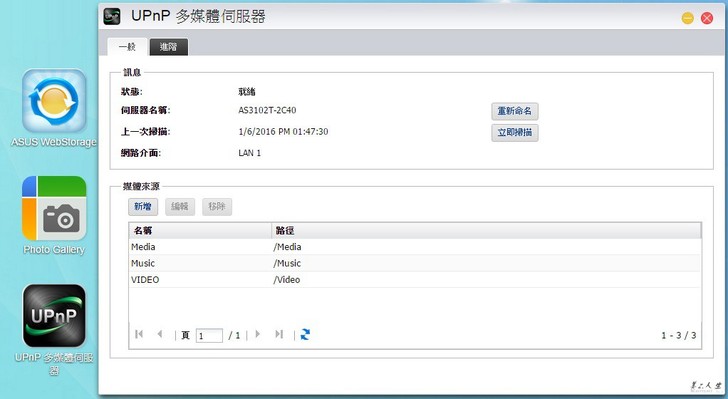
只要設定好要分享檔案置放的位置,讓APP作掃描即可
接著是UPnP多媒體伺服器V2 1.0.1r114:

設定方法相仿,即指定路徑後進行掃描即可完成設定
再來淺談一下PLEX APP:
該APP可以讓我們在外網觀看AS3102T內置的媒體檔案之外,同時也支援網內UPnP的播放模式,亦可在相同的網段底下,使用手機APP觀看,功能方面相當強悍,只是要付費

設定與安裝妥當之後,在Sony Bravia電視底下就可以直接找到相關媒體裝置:
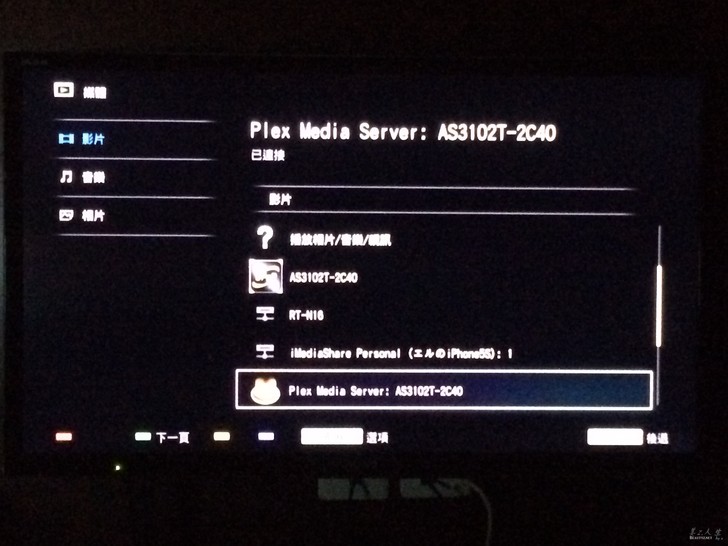
對檔案進行瀏覽,即可撥放媒體檔案
筆者在試用這三隻APP之後發現各有優缺點,而在檔案支援度的方面,PLEX的UPnP伺服器的影像串流對於主臥室中的Sony Bravia 46 HX 750的親合度最高,是比較亮眼的。
----------------------------------我 是 離 情 依 依 的 分 隔 線-----------------------------------
Day14 遠端FTP備份與實作
隨著測試的逐漸進入尾聲,筆者也想著要如何來將之前所複製、儲存的檔案,移轉或備份到其他媒體上,這次就來討論一下華芸AS3102T的備份與還原功能
在點選備份與還原之後,我們可以看到介面如下圖,接著筆者選用比較容易的FTP備份功能

點選建立
在新增備份任務下選擇要備份的類型:
NAS -> FTP
FTP -> NAS
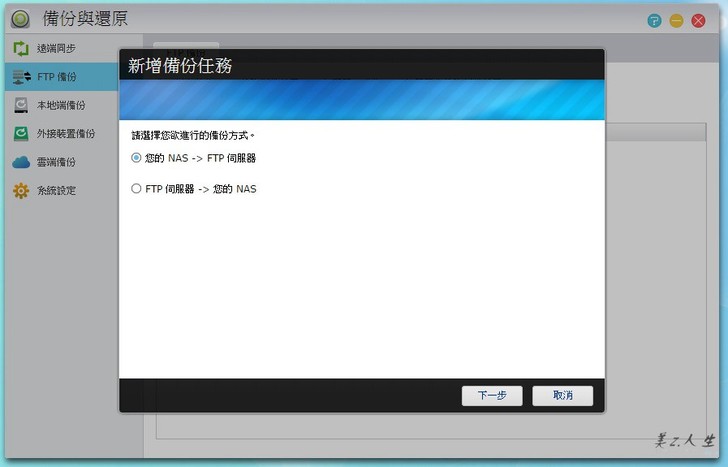
由於筆者是要將NAS中的資料往外部的FTP做傳輸、備份,所以選擇NAS -> FTP
由於本次實作的是單次資料夾備份,就不勾選使用一對一資料夾同步的選項了。接著點選下一步
接著是選取目標資料夾之後點選下一步

筆者這次的備份策略為 華芸AS3120T -> 遠端FTP的 123資料夾中
再來是選用備份時機:
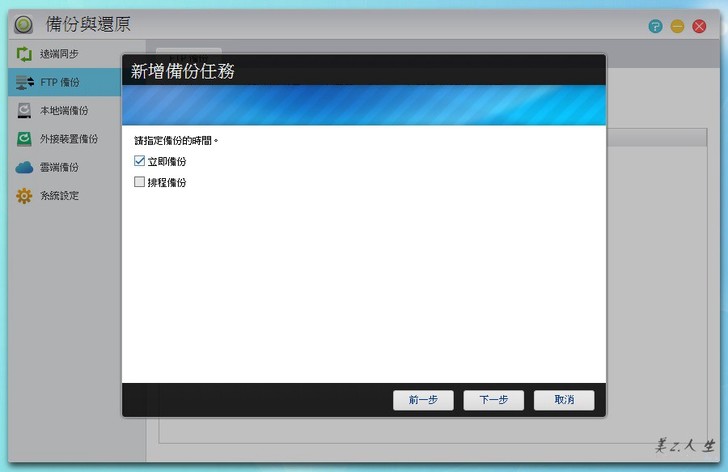
勾選立即備份,在點選下一步之後,我們來看看會發生什麼事情?
在華碩RT-N16的流量監控裡面,我們可以看到往外流的資料流約有4.7MB/s(約為37.6Mb/s,近乎筆者租用的100Mb/40Mb的上載頻寬),表示這次的FTP備份政策是成功的!
在我與華芸的14天測試中,筆者在每日與AS3102T進行調整與功能測試,隨著日子逐漸步入尾聲,卻產生依依不捨之離情,畢竟,除了這14天以來測試、介紹的功能合乎我的需求之外,尚有許多未被筆者熟知的APP與功能尚待發現與使用,真是令人愛不釋手。
若是有人問我高CP且穩定的NAS怎麼挑?在下願意把AS3102T列入可以推薦的選項。
我與華芸的無限挑戰超連結請點我內有福利喔







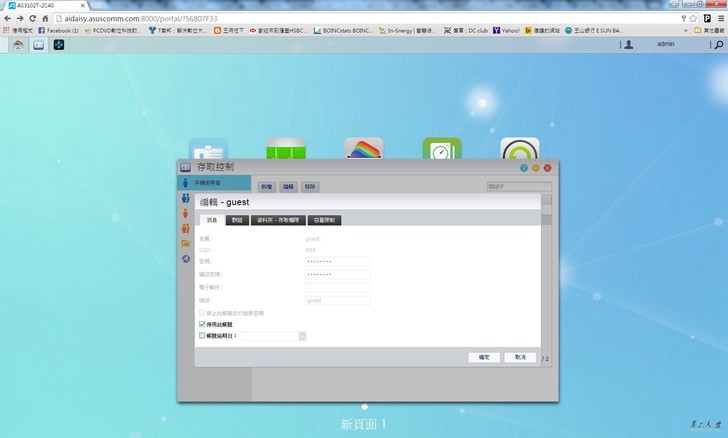


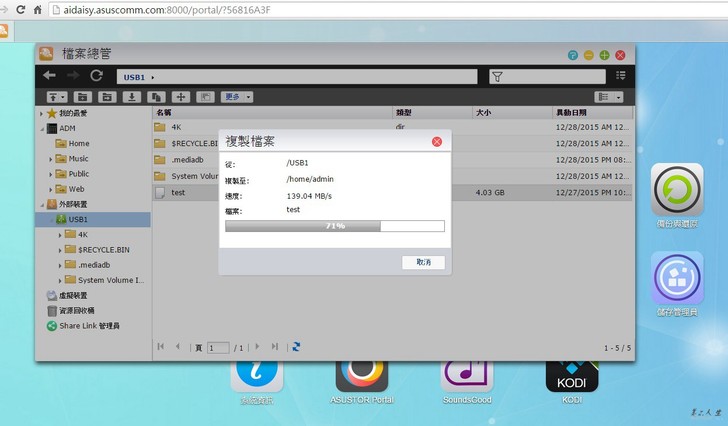
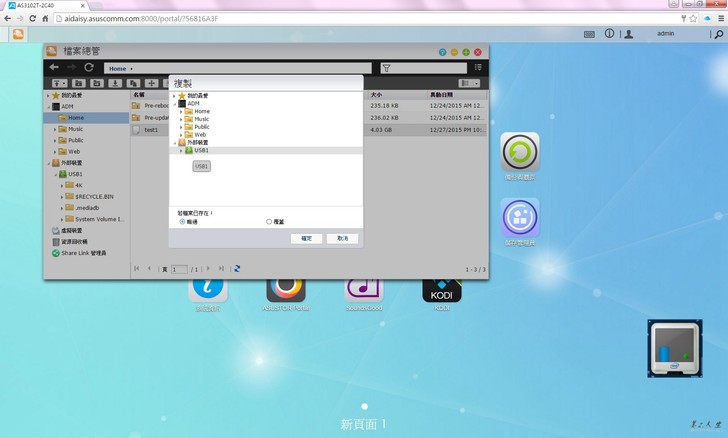
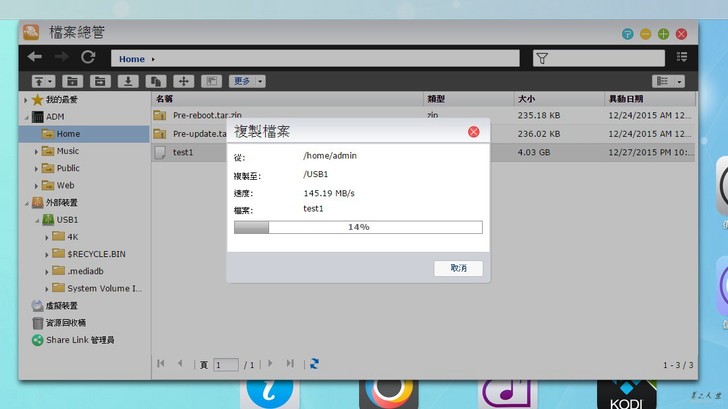
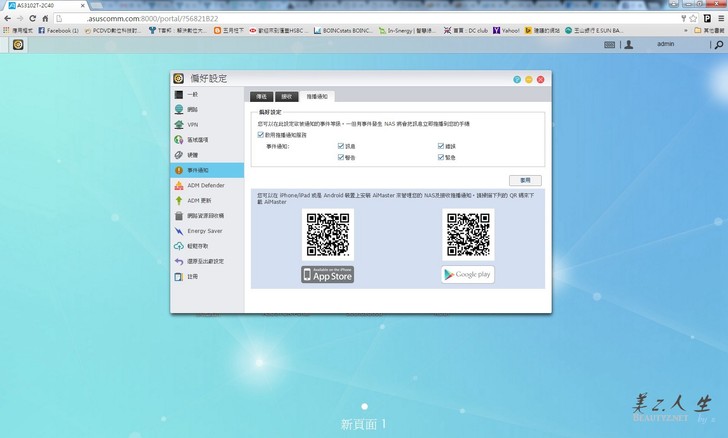



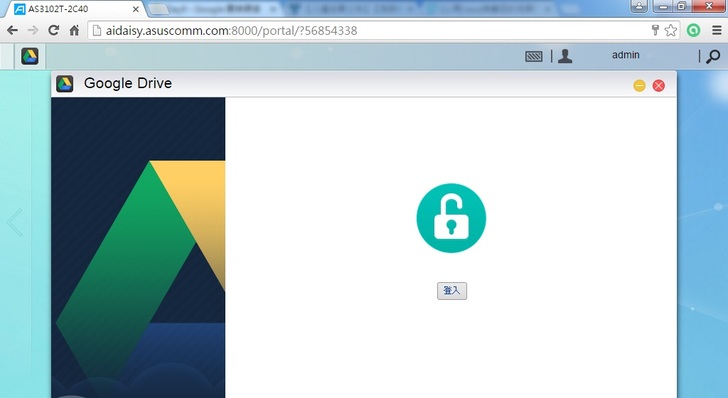

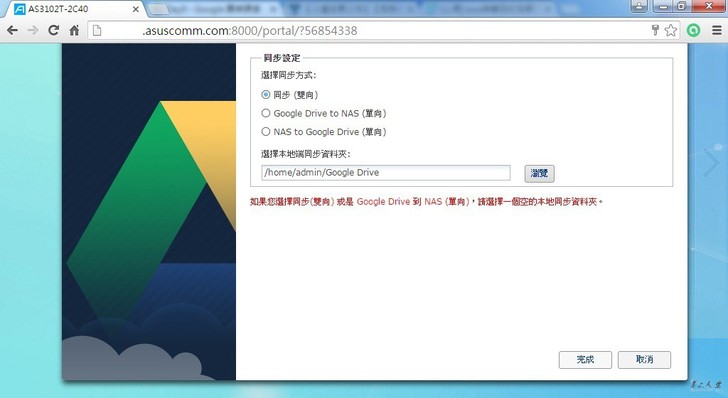
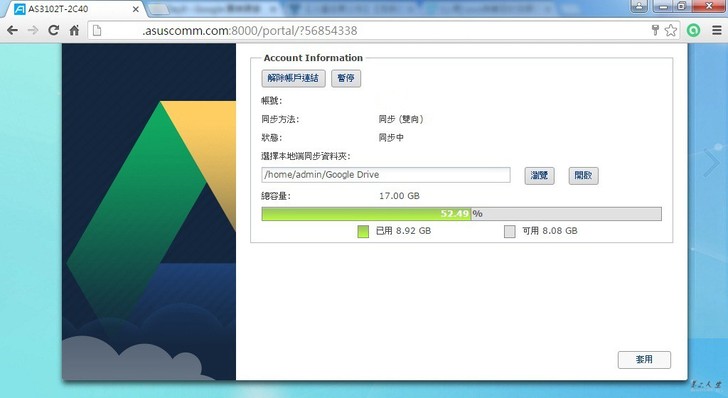

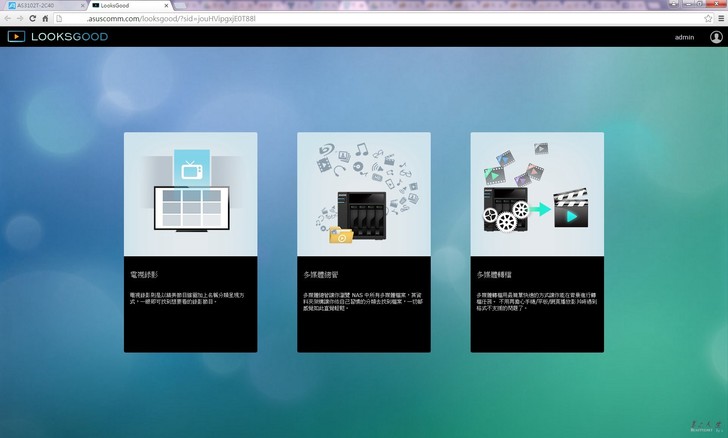

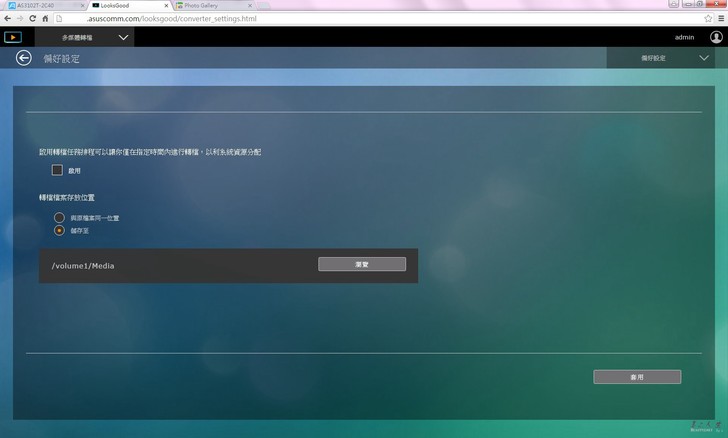
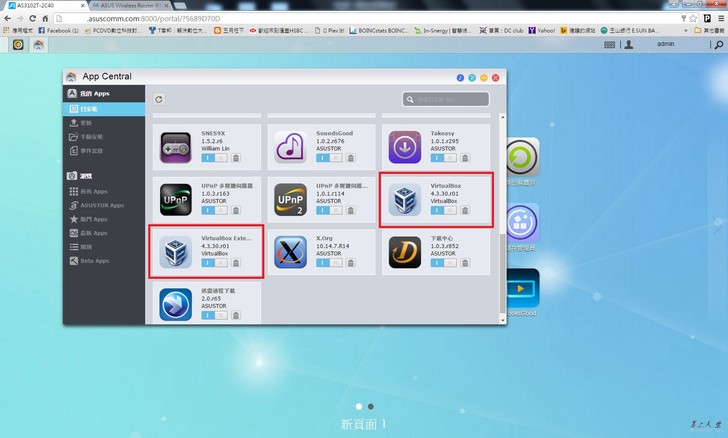




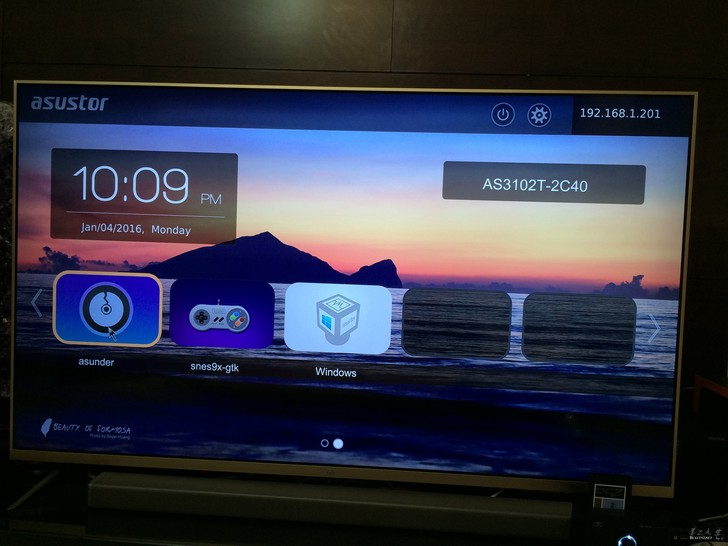




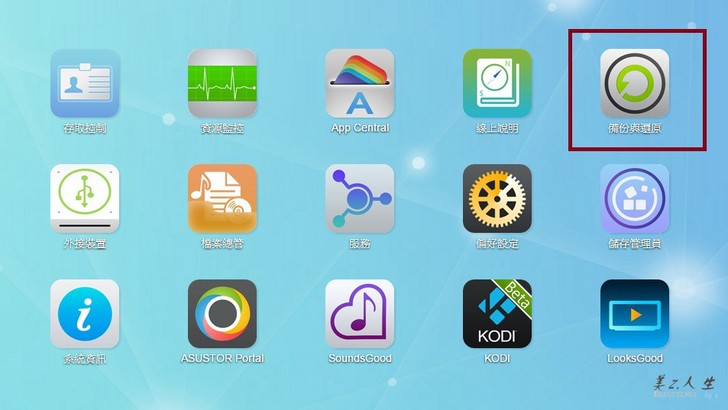

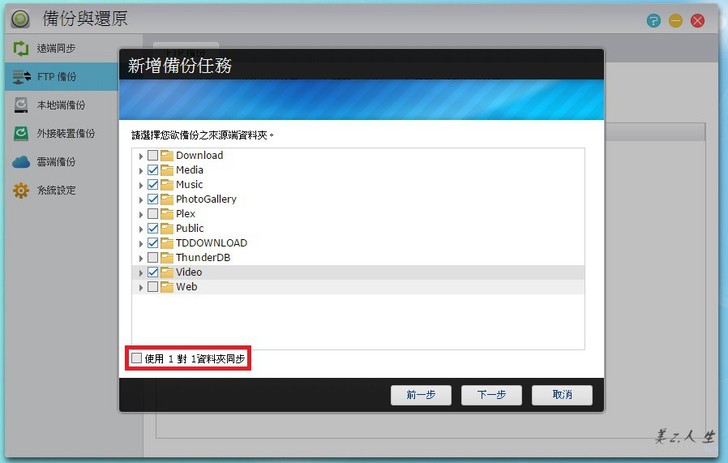
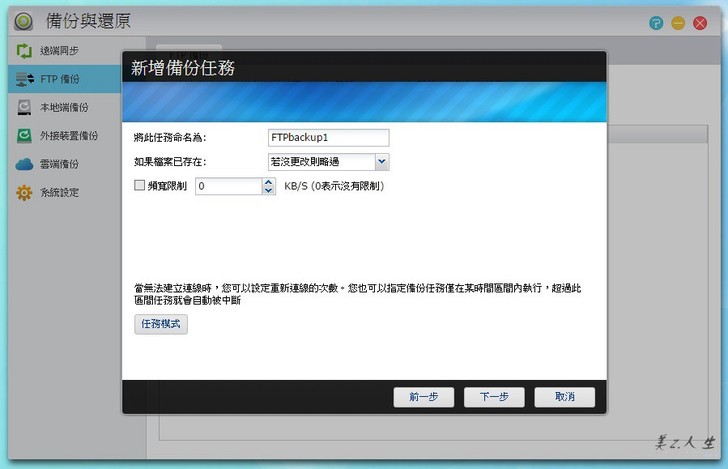

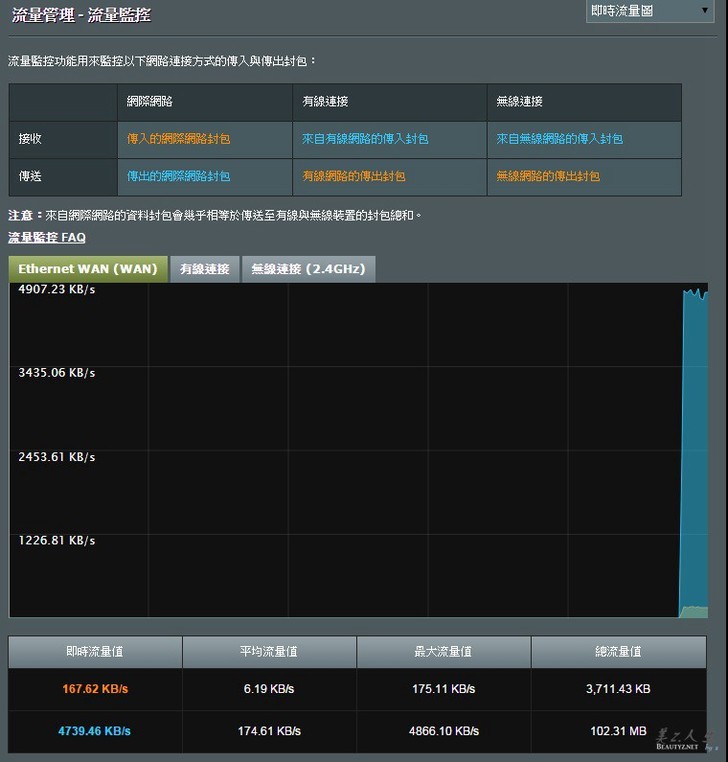
內容豐富!